Poznámka: Tento článok už splnil svoju úlohu a čoskoro ho odstránime. S cieľom predísť hláseniam Stránka sa nenašla odstraňujeme známe prepojenia. Ak ste vytvorili prepojenia na túto stránku, odstráňte ich, spoločne tak prispejeme k prepojenému webu.
Výmenou odrážok za symboly alebo obrázky alebo zmenou veľkosti písma a zarovnania odrážok môžete vytvoriť nový štýl odrážok pre zoznam. Po prispôsobení zoznamov môžete nastavenia uložiť ako štýl a opakovane ich použiť.
Vytvorenie štýlu odrážok pomocou symbolov
-
Vyberte text alebo zoznam s odrážkami, pre ktorý chcete vytvoriť štýl odrážok pomocou symbolov.
-
Na karte Domov kliknite na šípku vedľa položky Odrážky a potom kliknite na položku Definovať novú odrážku.
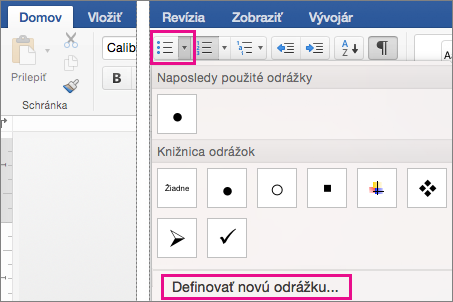
-
Kliknite na položku Odrážka a potom v dialógovom okne Symbol kliknite na symbol, ktorý chcete použiť.
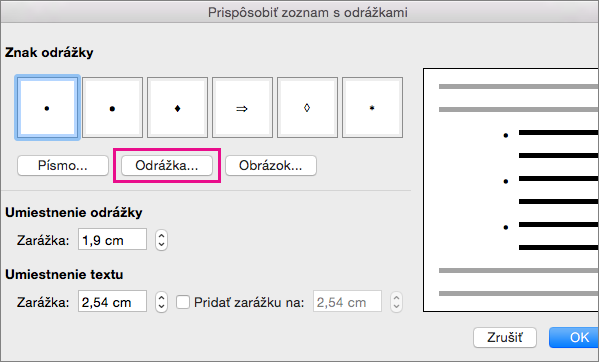
-
Kliknite na položku OK a opätovným kliknutím na položku OK uložte štýl odrážok.
Vytvorenie štýlu odrážok pomocou obrázkov
-
Vyberte text alebo zoznam s odrážkami, pre ktorý chcete vytvoriť štýl odrážok pomocou nového obrázka.
-
Na karte Domov kliknite na šípku vedľa položky Odrážky a potom kliknite na položku Definovať novú odrážku.
-
Kliknite na položku Obrázok a potom vyhľadajte požadovaný obrázok, ktorý chcete použiť ako odrážku, vyberte ho a kliknite na položku Vložiť.
-
Skontrolujte, ako bude vyzerať obrázok v podobe odrážky, a kliknite na položku OK.
Vytvorenie štýlu odrážok pomocou iného písma
-
Vyberte text alebo zoznam s odrážkami, ktorý chcete zmeniť.
-
Na karte Domov kliknite na šípku vedľa položky Odrážky a potom kliknite na položku Definovať novú odrážku.
-
Ak chcete zmeniť vlastnosti písma pre štýl odrážok, kliknite na položku Písmo a potom vyberte požadované nastavenia na kartách Písmo a Rozšírené:
-
Na karte Písmo môžete zmeniť písmo, štýl, veľkosť, farbu, štýl podčiarknutia, farbu podčiarknutia a efekty odrážok.
-
Na karte Rozšírené môžete zmeniť medziznakové medzery písma odrážok a rozšírené funkcie typografie.
-
-
Kliknite na položku OK a opätovným kliknutím na položku OK uložte štýl písma.
Vytvorenie štýlu odrážok pomocou iného zarovnania
-
Vyberte text alebo zoznam s odrážkami, ktorý chcete zmeniť.
-
Na karte Domov kliknite na šípku vedľa položky Odrážky a potom kliknite na položku Definovať novú odrážku.
-
V časti Umiestnenie odrážky v poli Zarážka vyberte hodnotu, na základe ktorej sa umiestni zarážka odrážok.
-
V časti Umiestnenie textu v poli Zarážka vyberte hodnotu, na základe ktorej sa umiestni zarážka textu. Ak chcete pridať zarážku, zadajte umiestnenie zarážky v časti Pridať zarážku na.
-
Kliknutím na položku OK uložte zarovnanie odrážok.










